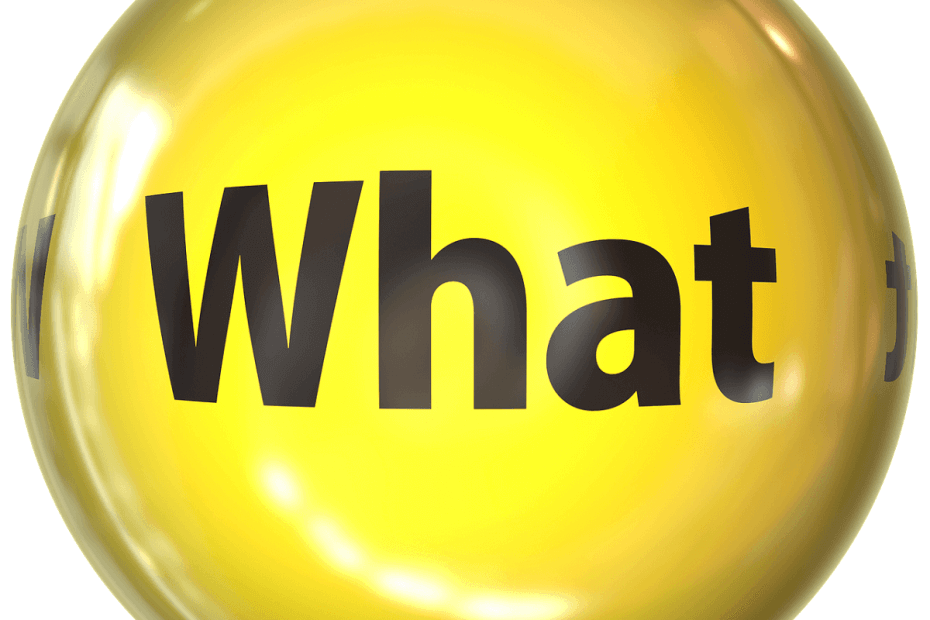
- Ogranicznik procesora, pamięci RAM i sieci z funkcją hot tab killer
- Zintegrowany bezpośrednio z Twitch, Discord, Instagram, Twitter i Messenger
- Wbudowane sterowanie dźwiękiem i niestandardowa muzyka
- Niestandardowe motywy kolorystyczne Razer Chroma i wymuszają ciemne strony
- Darmowy VPN i blokowanie reklam
- Pobierz Operę GX
Clash of Clans to bardzo interesująca i wciągająca gra strategiczna fantasy na Androida i iOS. Jako gracz wcielasz się w przywódcę wioski. Musisz poprowadzić i koordynować zamieszkiwanie wioski oraz pomóc im zbudować własne miasto.
Tutaj pojawia się wyzwanie: twoja wioska musi atakować innych graczy, aby uzyskać dostęp do większej ilości zasobów, a zwłaszcza złota, eliksiru i mrocznego eliksiru. Obsługiwane są również funkcje współpracy: gracze mogą dołączać do swoich drużyn, aby tworzyć klany, w razie potrzeby wspierać się nawzajem żołnierzami i zasobami i nie tylko.
Jak już wspomnieliśmy, Clash of Clans jest dostępne tylko na Androida i iOS. Jeśli jesteś graczem PC i chcesz zagrać w tę grę na swoim komputerze, a może w inne gry podobne do Clash of Clans, ten artykuł jest dla Ciebie.
Przeczytaj ten post, aby dowiedzieć się, jakie gry podobne do Clash of Clans możesz pobrać i grać na komputerze z systemem Windows za pomocą BlueStacks. Ten post składa się z dwóch części:
- W pierwszej części wymienimy 5 niesamowitych gier, w które możesz grać na PC
- W drugiej części pokażemy Ci krok po kroku, jak pobrać BlueStacks i grać w gry na Androida na PC.
Cieszyć się!
5 gier, takich jak Clash of Clans na PC
- Kuźnie imperiów
- Lords Mobile
- Wikingowie: Wojna Klanów
- Elvenar
- Plaża Boom
- Wojna wściekłości
- Jak grać w gry takie jak Clash of Clans na PC?
1. Forges of Empires (zalecane)

Jak sama nazwa wskazuje, ta gra rzuca ci wyzwanie zbudowania własnego imperium i poprowadzenia go do wielkości. Zaczynasz w epoce kamienia i stopniowo przechodzisz przez główne epoki, aby dotrzeć do ostatecznej ery: Oceanicznej Przyszłości.
Jako gracz musisz starannie zarządzać swoją produkcją, aby zebrać jak najwięcej monet i narzędzi oraz jak najwięcej, aby jeszcze bardziej powiększyć swoją przestrzeń budowlaną. Oczywiście, jeśli chcesz szybciej ulepszyć swoje imperium, możesz również wykorzystać prawdziwe pieniądze na zakup diamentów i postępów technologicznych.
Ta opcja jest bardzo przydatna, jeśli kończy Ci się czas. Pamiętaj, że musisz odblokować epoki w ograniczonym czasie, w przeciwnym razie twoje postępy nie zostaną zatwierdzone. Mówiąc o przejściu przez epoki, zgodnie z oczekiwaniami, kluczowe są badania technologiczne, więc upewnij się, że stale koncentrujesz się również na tym obszarze.
Chcesz zagrać w Forges of Empires? Możesz go pobrać za darmo za pomocą BlueStacks.
- Pobierz teraz Forges of Empires za darmo
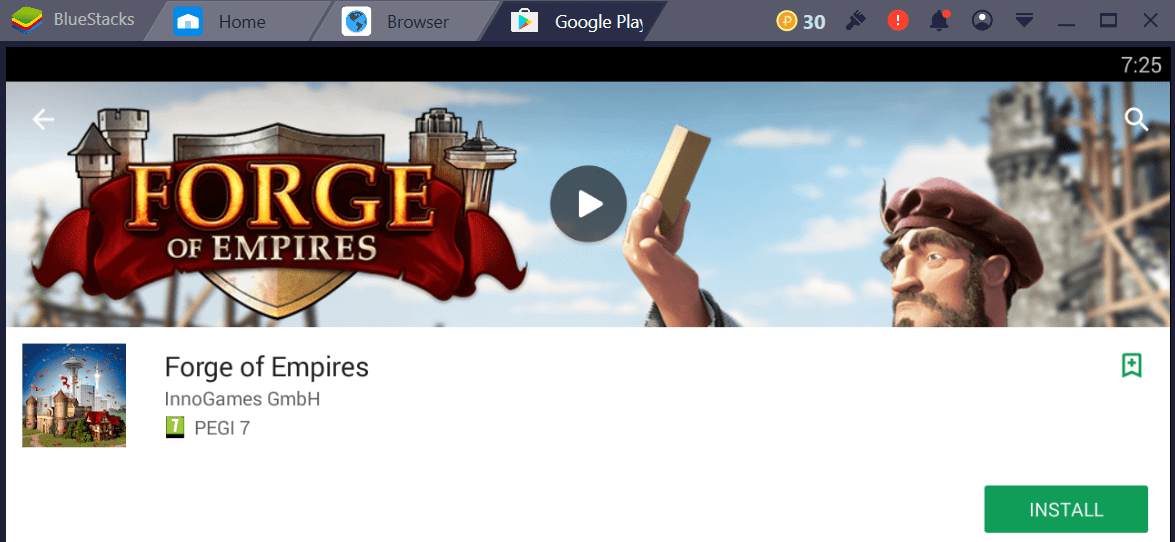
- PRZECZYTAJ TAKŻE: Lista 2020: Najlepsze darmowe emulatory Androida dla Windows 10/8.1/7
2. Lords Mobile (sugerowane)
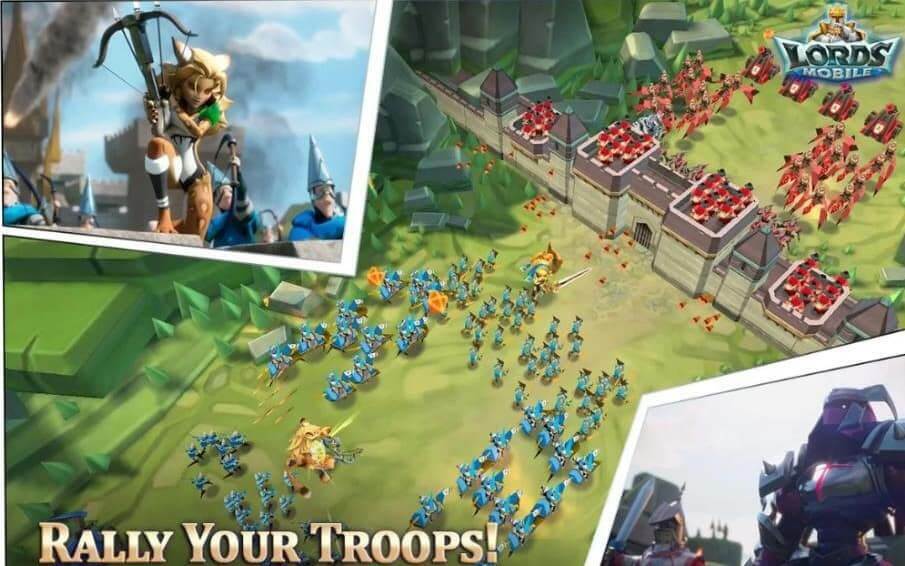
Lords Mobile to bardzo wciągająca i niezwykle popularna gra wieloosobowa na Androida i iOS. Jeśli więc lubisz szybką akcję i zaciekłe bitwy, to jest to idealna gra dla Ciebie.
Gra z powodzeniem łączy mechanikę budowania świata, RPG w otwartej przestrzeni i RTG. Tak więc masz wszystkie te typy gier w jednym tytule.
Obsługiwane są również bitwy PVP, na wypadek gdybyś chciał pokazać znajomym, kto jest najlepszym graczem. Po prostu zbuduj własną bazę i stwórz silną armię, a następnie atakuj i niszcz bazy wroga. Jeśli chcesz odnieść sukces, nie okazuj absolutnie żadnej litości i zniszcz wszystko na swojej drodze. Nie zapomnij przejąć zasobów i wykorzystać je do rozwoju swojego imperium.
– Pobierz teraz Lord Mobile (plus BlueStacks) za darmo
Mówiąc o zasobach, od czasu do czasu będziesz walczył z potworami i innymi bossami. Zabij ich tak szybko, jak to możliwe, a następnie zdobądź wszystkie zasoby, jakie możesz z nich.
Jeśli naprawdę lubisz rywalizować z innymi graczami, Lords Mobile oferuje również możliwość wzięcia udziału w różnych konkursach. Bądź pierwszą osobą, która uchwyci lokalizację na mapie, a nagroda i zasoby należą do Ciebie.
Czy chcesz zagrać w Lords Mobile? Następnie pobierz grę za darmo za pomocą BlueStacks.
- PRZECZYTAJ TAKŻE: Jak używać urządzeń z systemem Android jako klawiatury komputera z systemem Windows 10
3. Wikingowie: Wojna Klanów

Jeśli interesujesz się mitologią wikingów i szukasz fajnej gry o tematyce wikingów, to Wikingowie: Wojna Klanów to właściwa gra dla Ciebie. Gwarantujemy, że to pokochasz.
Vikings: War of Clans to bardzo wymagająca gra MMO, która zmusza graczy do współpracy w celu budowania silniejszych klanów — tak jak zrobili to Wikingowie.
Jak to miało miejsce w świecie Wikingów, hierarchia odgrywa bardzo ważną rolę w mechanice gry, a klany mają własną hierarchię rządzącą. W zależności od swojej hierarchicznej roli gracze mają różne poziomy autorytetu i wszyscy muszą pracować, aby osiągnąć wspólne cele i pomóc innym członkom klanu w rozwoju.
Każda grupa lub klan ma własne zasady i strukturę zarządzania, więc komunikacja jest kluczowa podczas koordynowania działań.

Podobnie jak w każdej grze budującej świat, Vikings: War of Clans rzuca wyzwanie graczom, aby zgromadzili tyle zasobów, ile możliwe poprzez ulepszanie budynków zasobów, odkrywanie nowych lokalizacji zasobów oraz atakowanie i plądrowanie innych gracze. Możesz potrzebować surowców, aby ulepszyć swoje imperium.
Każde królestwo ma w swoim centrum miejsce mocy. Dotarcie do tego miejsca mocy i zdobycie go jest głównym celem gry.
– Pobierz teraz i graj w Vikings: War of Clans na swoim komputerze przy użyciu BlueStacks
- PRZECZYTAJ TAKŻE: Najlepsze 15 gier na system Windows 8, 10 gier typu Tower Defense .
4. Elvenar

Ponieważ wcześniej wspomnieliśmy o Wikingach, pozostańmy przy tej samej linii i tym razem skupmy się na grze o tematyce elfów.
Jak sama nazwa wskazuje, Elvenar to gra o budowaniu miasta, w której elfy swobodnie wędrują. Niezależnie od tego, czy zdecydujesz się grać elfem, czy człowiekiem, twoje główne zadania pozostają takie same: ulepszaj swoją wioskę, zwiększaj produktywność i przekształcaj ją w królestwo.
Jak już można się domyślić, każda postać ma swój specjalny zestaw umiejętności. Granie jako elf daje dostęp do potężnej magii, która jest bardzo przydatna podczas budowania. Jeśli zdecydujesz się grać jako człowiek, masz dużą przewagę, jeśli chodzi o używanie średniowiecznej broni.
– Pobierz teraz i graj w Elvenar na twoim komputerze
Mechanika gry Elvenar jest podobna do każdej gry o budowaniu miasta: musisz eksplorować mapę, aby odkrywać i zbierać rzadkie zasoby, zwiększ produkcję, przeprowadzaj badania technologiczne, aby ulepszyć swoją małą wioskę i odblokować wiele specjalnych zasoby.
Pamiętaj, że możliwość ciągłej obrony swojego terytorium jest tak samo ważna, jak ulepszanie infrastruktury i rozwój badań nad technologią. Stwórz silną armię fantastycznych stworzeń i bądź gotowy do obrony swojego terytorium, gdy zostaniesz zaatakowany.
Chcesz zagrać w Elvenar? Możesz go pobrać za pomocą BlueStacks.
- PRZECZYTAJ TAKŻE: 8 najlepszych gier czołgowych na Windows 10
5. Plaża Boom

Jeśli wolisz grę o tematyce wojskowej, to, Boom Beach to idealna gra dla Ciebie. Ten tytuł został opracowany przez Supercelll, tę samą firmę, która stworzyła również Clash of Clans, więc same te elementy są gwarancją, że się w nim zakochasz.
Akcja Boom Beach toczy się na tropikalnym archipelagu, a Twoim głównym zadaniem jest ochrona wyspy przed atakami. Tytuł skupia się przede wszystkim na wojskowej części strategicznej, rzucając wyzwanie graczom zbudowania od podstaw własnej bazy oraz ulepszania budynków i oddziałów. Gra obsługuje zarówno misje dla pojedynczego gracza, jak i kampanie wieloosobowe.
Aby zwiększyć możliwości ulepszeń, musisz zbierać różne surowce (złoto, kamień, żelazo, diament). Możesz używać tych przedmiotów do bardzo konkretnych celów, na przykład złoto pozwala na szkolenie i ulepszanie żołnierzy.
Nie zapomnij zbudować specjalnych posągów za pomocą Power Powder, Power Stones i innych podobnych elementów, aby przyspieszyć zdrowie żołnierzy, regenerację zdrowia i nie tylko.
Możesz pobrać i zainstalować Boom Beach na swoim komputerze za pomocą BlueStacks.
- PRZECZYTAJ TAKŻE: 7 najlepszych laptopów do gier z systemem Windows 10 na 2020 rok
6. Wojna wściekłości

Rage War to interesująca gra strategiczna, w której rzucasz wyzwanie rozbudowie swojego imperium. Zaczynasz od małego miasta i masz szansę ulepszyć się do dużego miasta, zebrać potężną armię i walczyć z wrogami, aby podbić nowe terytoria.
Będziesz walczył z barbarzyńcami, ogromnymi armiami i doświadczonymi indywidualnymi graczami, którzy, tak jak Ty, mają na uwadze ostateczny cel gry.
Możesz grać w grę bezpośrednio w przeglądarce lub pobrać na swój komputer.
Jak grać w gry takie jak Clash of Clans na PC za pomocą BlueStacks
- Śmiało i pobierz BlueStacks. Kliknij Pobierz BlueStacks na PC.
- Na następnej stronie będziesz musiał ponownie kliknąć Pobierz, aby rozpocząć pobieranie emulatora BlueStacks na komputer z systemem Windows.
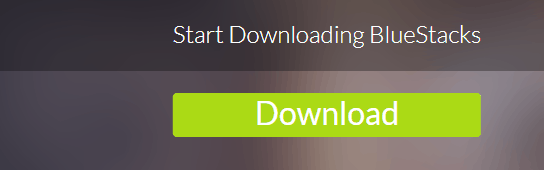
- Następnie zobaczysz pobierany plik .exe dla instalatora BlueStacks. Po zakończeniu kliknij go i uruchom.
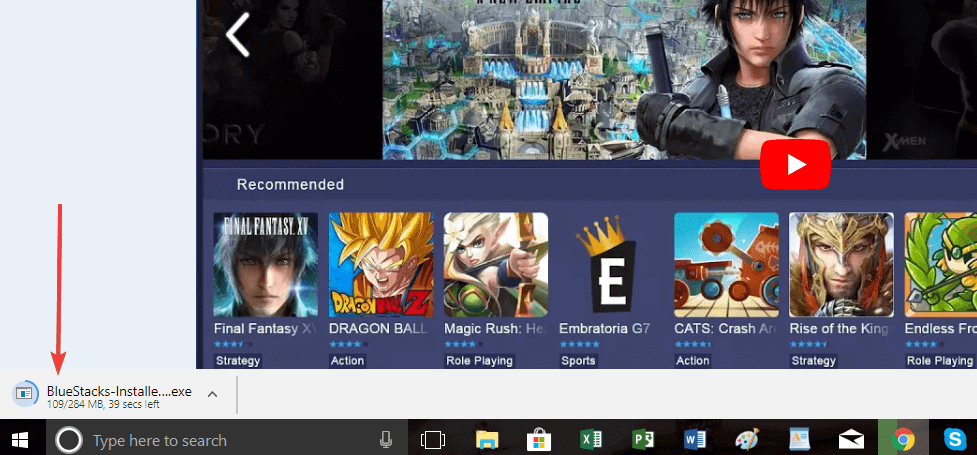
- Jeśli pojawi się wyskakujące okienko „Czy chcesz uruchomić ten plik?”, po prostu je zignoruj. BlueStacks jest całkowicie bezpieczny i nie zaszkodzi Twojemu komputerowi. Śmiało i kliknij Uruchom.
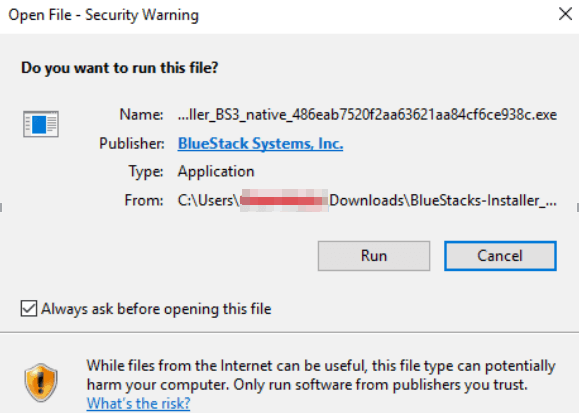
- Zrób to samo w następnym kroku, jeśli pojawi się pytanie „czy chcesz zezwolić tej aplikacji na działanie na swoim urządzeniu?” Kliknij Tak.
- Teraz jesteś prawie na miejscu. Śmiało i kliknij Zainstaluj, aby rozpocząć instalację BlueStacks na swoim komputerze.
- Poczekaj na zakończenie procesu instalacji. Jak sugeruje BlueStacks, możesz tymczasowo wyłączyć swój program antywirusowy. Nie martw się, nie wpuści żadnych wirusów. Po zakończeniu kliknij Zakończ.
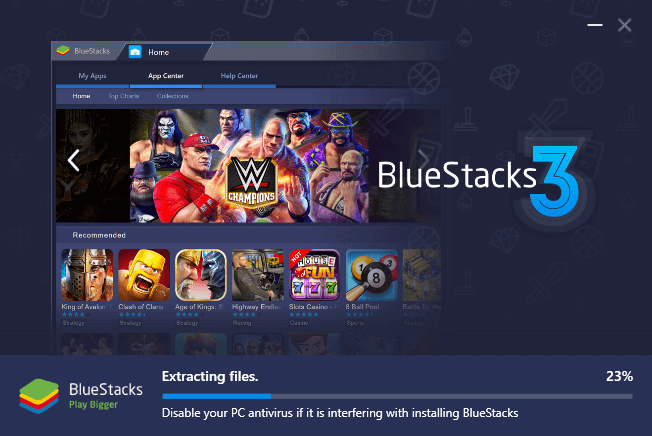
- Teraz musisz poczekać kilka minut w kroku „Uruchamianie silnika” procesu. Jest to potrzebne, aby emulator Androida mógł ocenić wydajność komputera i odpowiednio działać.
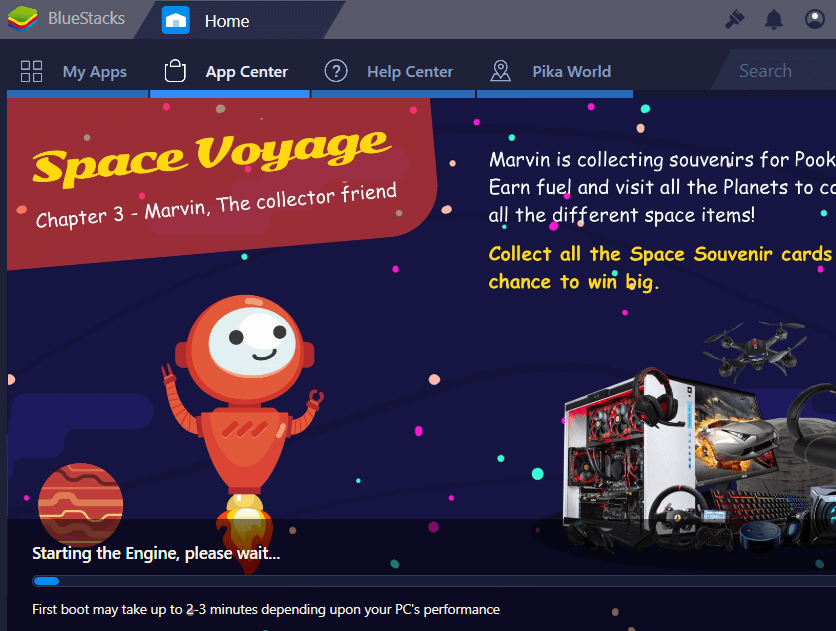
- Następnie musisz zalogować się na swoje konto Google. Może to wydawać się denerwujące, ale w rzeczywistości jest to znak, że BlueStacks ma profesjonalne relacje z Google, dzięki czemu może pobrać dowolną grę lub aplikację na Androida na Twój komputer. Jeśli jesteś już zalogowany na konto Google, upewnij się, że używasz tego.
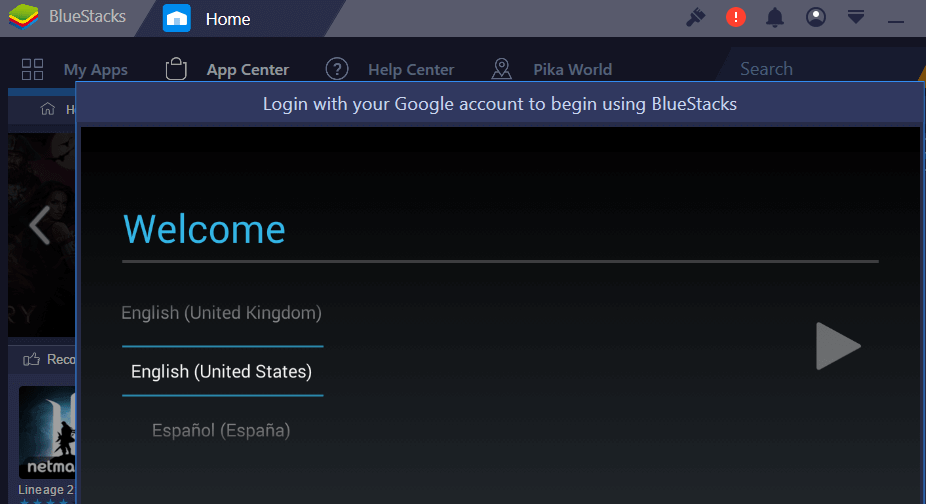
- Teraz ostatnim krokiem jest upewnienie się, że wszystko działa płynnie na twoim komputerze. Śmiało i zainstaluj wybrane gry.
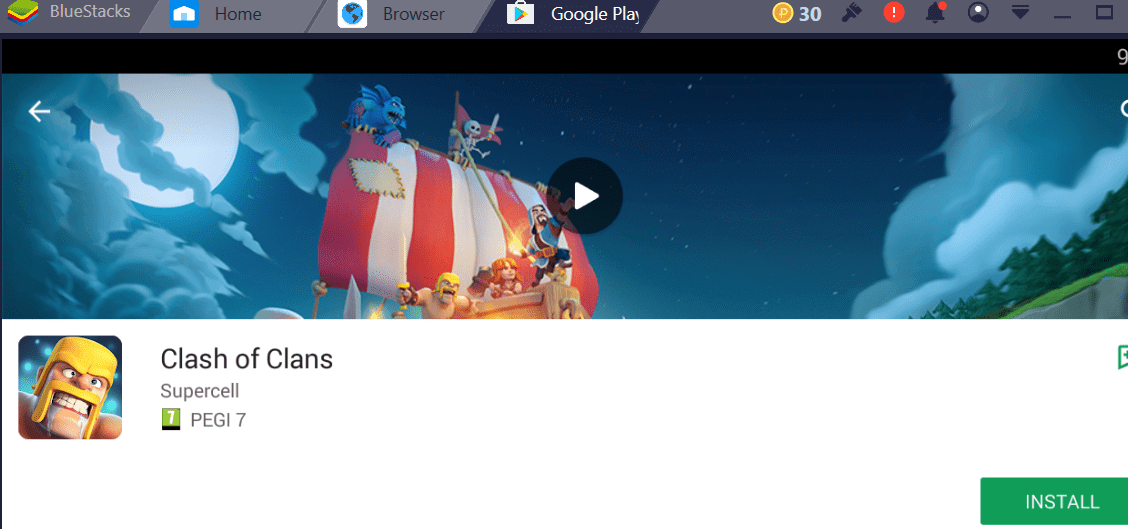
Jak widać, gra pochodzi z samego Sklepu Google Play i jest również darmowa. Zainstaluj go, sprawdź, czy działa na BlueStacks. Następnie możesz pobrać dowolną grę na Androida, którą chcesz.
Proszę bardzo, mamy nadzieję, że podobała Ci się ta lista. Teraz śmiało pobierz BlueStacks na swój komputer, aby zainstalować wszystkie te gry.
POWIĄZANE HISTORIE DO SPRAWDZENIA:
- 12 najlepszych gier RPG na system Windows 10 do grania w 2020 roku
- Ponad 100 najlepszych gier ze sklepu Windows 10 do grania w 2020 roku
- 5 najlepszych gier symulatorów lotu na PC

![NAPRAW: Wystąpił komunikat o błędzie w Bluestacks [Zaloguj się]](/f/bd849294661a652182088d485311edfe.webp?width=300&height=460)
